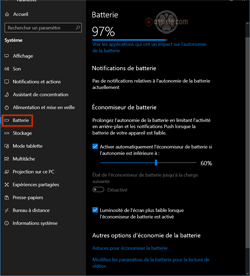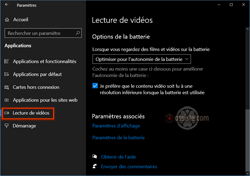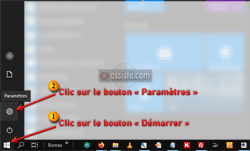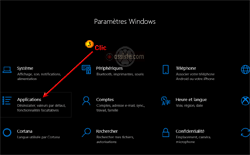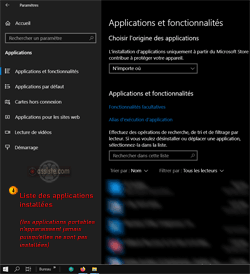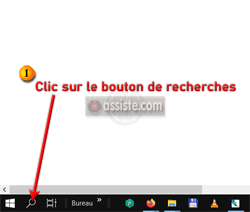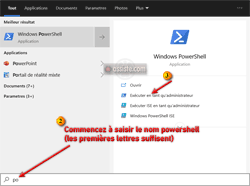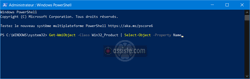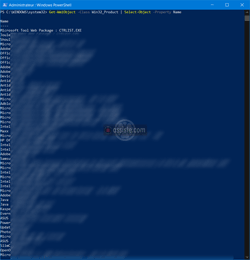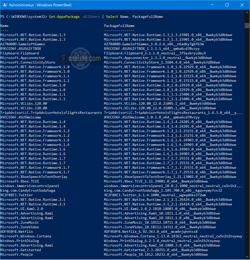Assiste.com
Batteries : en raison des propriétés chimiques des lithiums-ion, leur capacité diminue. Leur durée de vie est courte en conditions normales et à 25°C maximum.
cr 01.04.2012 r+ 22.10.2024 r- 20.12.2024 Pierre Pinard. (Alertes et avis de sécurité au jour le jour)
| Sommaire (montrer / masquer) |
|---|
Une pile électrique est un dispositif électrochimique qui convertit l'énergie chimique en énergie électrique grâce à une réaction chimique d'oxydoréduction irréversible. C'est un « consommable » qui ne sert qu'une fois et est jetable.
Une batterie est un assemblage d'éléments accumulateurs réversibles. Après décharge, un certain nombre de recharges (cycles) sont possibles, bien qu'un vieillissement ne puisse être évité et conduise à une fin.
En raison des propriétés chimiques des lithiums-ion (Li-ion), la capacité des batteries diminue progressivement avec l'utilisation. C'est un phénomène normal.
La durée de vie d'une batterie Li-ion est d'environ 300 à 500 cycles (300 à 500 rechargements). Dans des conditions normales d'utilisation et à des températures ambiantes basses (maximum 25°C), les batteries Li-ion devraient se décharger et se recharger normalement environ 300 fois (soit environ durant un an). Ensuite, la capacité de la batterie chutera à 80% de sa capacité initiale et cette capacité finira par disparaître avec le nombre de cycles de rechargement.
La diminution de la durée de vie de la batterie varie en fonction de sa conception, du modèle, de la consommation d'énergie du système, des programmes et des logiciels d'exploitation et des paramètres de gestion de l'alimentation. Des températures de fonctionnement fluctuantes (élevées/basses) et des opérations anormales peuvent entraîner une diminution de 70% ou plus de la durée de vie de la batterie en très peu de temps.
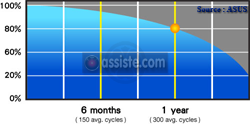
Batterie - Augmentation de nombre de cycles de rechargement
et diminution de la durée de vie d'une batterieLe taux de décharge de la batterie dépend des opérations logicielles et des paramètres de gestion de l'énergie de l'ordinateur portable ou de la tablette. Par exemple, l'exécution de programmes nécessitant beaucoup de calcul, tels que les logiciels graphiques, les logiciels de jeu et la lecture de vidéos, consomme plus d'énergie que l'exécution d'un logiciel de traitement de texte basique. Lorsqu'un ordinateur portable chargé par batterie est connecté en externe à des périphériques USB ou Thunderbolt supplémentaires, la charge de la batterie se décharge également plus rapidement.
Les batteries lithium-ion préservent mieux leur capacité lorsqu'elles sont rechargées à partir d'un état de décharge partielle (50%) que lorsqu'elles subissent des cycles complets de décharge/recharge.
La décharge profonde (la tension par élément descend en dessous de 2,5 V ou la charge descend en dessous de 5 % de la capacité totale) est destructrice et peut altérer irrémédiablement l'endurance des batteries lithium-ion. Elles ne doivent jamais être déchargées en dessous de 2,5 V par élément.
La passivation (ralentissement de la vitesse de corrosion par la présence d'un film passif, naturel ou artificiel) augmente avec la température (les températures élevées augmentent la passivation) donc plus la température augmente, plus la résistance due à la passivation augmente et moins le courant passe donc plus l'appareil consomme (tire sur la batterie) pour maintenir ses caractéristiques. La montée en température d'une batterie provoque une entrée dans un cercle vicieux d'accélération de son vieillissement.
Si un appareil portable (ordinateur portable) est utilisé longtemps comme un poste fixe branché au secteur, retirez la batterie (chargée à 50%) et ne lui donner un coup de charge qu'une fois par trimestre.
|

Charger fréquemment une batterie sous haute tension accélère son vieillissement. Pour prolonger la durée de vie de la batterie, lorsqu'une batterie conserve une charge de 90% à 100% après une charge complète, le système peut ne pas se recharger en raison des paramètres de réglage et mécanismes de protection de la batterie (paramètres système de Windows, par exemple, et mécanisme du constructeur).
La capacité de charge d'une batterie (exprimée en %) est généralement réglée entre 90% et 99%. La valeur réelle différera selon la marque et le modèle.Les batteries chargées ou stockées à des températures ambiantes élevées peuvent avoir une capacité de charge endommagée de manière permanente et une durée de vie de la batterie diminuée. Lorsque la température de la batterie est trop élevée ou que la batterie surchauffe, la capacité de charge de la batterie est limitée, voire même arrêtée. Cela fait partie des mécanismes de protection de la batterie par le système et le constructeur.
|

Les piles sont essentiellement des consommables jetables. Les batteries Li-ion, elles, présentent des réactions chimiques continues, mais qui vont naturellement diminuer avec le temps et perdre de leurs capacités.
Lorsque vous jetez des piles ou batteries, ne jamais les jeter dans les ordures ménagères. Elles contiennent des « métaux lourds » extrêmement toxiques et recyclables.
Après avoir utilisé une batterie pendant un certain temps, il y aura peut-être un gonflement physique (dans certaines conditions). Cela ne créera pas de problèmes de sécurité, mais il faut la changer et jeter correctement l'ancien modèle. Contactez le service approprié de votre commune (mairie) ou utilisez les bacs spécialisés (points de collecte) de toutes les grandes surfaces commerciales.
|

Si vous n'utilisez pas un ordinateur portable, un téléphone portable ou une tablette pendant une longue période, chargez la batterie à 50%, éteignez l'appareil et retirez l'alimentation CA (adaptateur courant alternatif). Rechargez la batterie tous les trois mois à 50% pour éviter de l'endommager par une décharge excessive due à un stockage à long terme sans utilisation.
Lorsque l'alimentation secteur est utilisée en permanence pour les ordinateurs portables, les téléphones portables ou les tablettes, l'utilisateur doit décharger la batterie à 50% au moins une fois toutes les deux semaines pour la libérer de la haute tension persistante, ce qui pourrait réduire sa durée de vie. Les utilisateurs d'ordinateurs portables peuvent prolonger la durée de vie de la batterie à l'aide du logiciel (souvent classé en PUP ou Bloatware) fourni par leur constructeur ou, plus simplement, utiliser les [1] fonctions natives du système d'exploitation (Windows...).
Les meilleures conditions de stockage des batteries sont les suivantes: température ambiante comprise entre 10 °C et 35 °C, charge maintenue à 50% et durée de vie prolongée de la batterie avec le logiciel fourni par le constructeur et aucun autre. Par exemple « ASUS Battery Health Charging » chez le constructeur ASUS.
Évitez de stocker les batteries dans des environnements humides pouvant entraîner une augmentation du taux de décharge des batteries. Des températures trop basses endommageront les produits chimiques internes de la batterie, tandis que les batteries avec des températures trop élevées risquent une explosion.
Ne placez pas votre ordinateur, votre téléphone portable ou votre batterie près de radiateurs, cheminées, appareils de chauffage, radiateurs électriques ou autres appareils produisant de la chaleur à proximité de sources de chaleur supérieures à 60 °C (140 °F). Une surchauffe de la batterie peut provoquer son explosion ou sa fuite, entraînant un risque d'incendie.
Sur les appareils portables (smartphones, etc.), surveillez le pourcentage de rechargement et ne dépassez pas 95% de charge. Au-delà, il y a un vieillissement accéléré de la batterie.
|

Les utilisateurs peuvent laisser les transformateurs connectés aux ordinateurs portables, aux téléphones portables ou aux tablettes lors de leur utilisation en « poste fixe », ce qui permet de maintenir les batteries sous une charge élevée, mais peut réduire leur durée de vie. Pour protéger les batteries dans de telles conditions, les utilisateurs d'ordinateurs portables peuvent utiliser le logiciel de gestion de la charge et de santé de la batterie fourni par chaque constructeur.
|

Tous ces logiciels tiers sont des inutilitaires n'ayant généralement aucune connaissance des signatures internes des composants de chaque batterie de chaque modèle de chaque constructeur et se contentent de donner accès aux paramètres auxquels vous avez déjà accès gratuitement avec les paramétrages natifs des systèmes.
En plus, ces centaines d'outils tiers se marchent sur les pieds ou se contredisent et, pour la plupart, n'ont d'objectifs que de se faire du fric et de pratiquer du tracking (traçage/espionnage numérique).
N'utilisez aucun de ces outils et supprimez/désinstallez celui/ceux qui seraient installé(s).
Il n'y a pas et il n'existera jamais de logiciel de réparation des batteries.
|

Comment obtenir l'état de la batterie dans un appareil mobile sous le système d'exploitation Microsoft Windows 10 ?
Avec « Applications et fonctionnalités »
Il suffit de cliquer, successivement, sur le bouton « Démarrer », puis sur le bouton « Paramètres ».
Cliquez ensuite sur le choix « Applications ».
Donnez quelques secondes à Windows pour fabriquer cette liste. De là, vous pouvez cliquer sur un nom d'application pour la supprimer, la paramétrer, la déplacer, etc.
Vous pouvez voir cette liste, mais pas la sauvegarder pour la transmettre ou l'imprimer.
Il est important de se souvenir que la désinstallation, par cette méthode, est quasi toujours incomplète, car elle utilise simplement le désinstalleur « normal » livré avec la procédure d'installation de l'application. Préférez, de loin, l'utilisation de la version gratuite de Revo Uninstaller qui, après avoir fait usage, lui aussi, du désinstalleur « normal » de l'application doit être poursuivi par son mode « Avancé » qui va rechercher toutes les traces laissées et vous permettre de les supprimer.
Avec « PowerShell »
PowerShell est une fonction de Windows, depuis Windows 7. Il n'y a rien à télécharger ni rien à installer.
Clic sur la loupe (outil de recherche dans Windows) affichée, normalement, à gauche, dans la barre de menu, à côté du bouton « Démarrer ».
Commencez à saisir PowerShell (les premières lettres suffisent).
L'application PowerShell étant sélectionnée, cliquez sur « Exécuter en tant qu'administrateur ». Accepter la demande de confirmation d'élévation de privilège. Une fenêtre vierge, à fond bleu, s'ouvre.
Copier la ligne suivante et collez-la dans cette fenêtre bleue (pour la coller, mettez simplement le pointeur de votre outil de pointage (souris...) dans la fenêtre bleue et faites un clic droit).
Get-WmiObject -Class Win32_Product | Select-Object -Property NameAppuyez sur la touche « Entrée » et laissez plusieurs secondes à Windows pour construire la liste
Vous pouvez sélectionner
 copier cette liste pour la communiquer à un assistant qui vous la demanderait sur un forum d'entraide.
copier cette liste pour la communiquer à un assistant qui vous la demanderait sur un forum d'entraide.Vous pouvez obtenir la même liste des applications installées, directement dans un fichier texte avec la même ligne de commande suivie d'une redirection dans un fichier au nom à votre convenance :
Get-WmiObject -Class Win32_Product | Select-Object -Property Name >install.txtVous pouvez obtenir la liste des applications en provenance du Windows store avec la ligne de commande suivante :
Get-AppxPackage -AllUsers | Select Name, PackageFullNameFermez la fenêtre de PowerShell.
En utilisant des applications tierces :
Speccy (Piriform - même société que CCleaner - à cause du rachat de Piriform par AVG et du commerce que fait AVG des données personnelles collectées (tracking) avec tous ses outils, y compris ses antivirus et ses outils qui s'implantent dans les navigateurs Web (barres d'outils), n'utilisez Speccy que si vous disposez d'un parefeu avec gestion applicative dans lequel vous avez interdit à Speccy et Piriform de se connecter à l'extérieur).
HWMonitor (Windows toutes versions)
Revo Uninstaller (Windows toutes versions)
UninstallView (de NirSoft)
Etc.
Certaines applications ne sont pas détectées :
Comme tous les utilitaires qui donnent la « liste des applications installées », et comme cette expression le dit, il s'agit de la « liste des applications installées. » Cela provient de la lecture de ce que ces applications ont inscrit dans le Registre Windows lors de leur installation. Les applications dites « portables » n'inscrivent rien nulle part. Elles ne sont pas « installées » et n'ont pas besoin d'être installées pour fonctionner (c'est le cas de nombreuses applications de décontamination, par exemple). Elles ne sont donc pas désinstallables et il suffit, pour les supprimer, de supprimer leurs fichiers.
|

Batteries - Informations et cycles de vie
↑ [01]
 Conseils sur les économies de batterie Sur microsoft.com (Archive)
Conseils sur les économies de batterie Sur microsoft.com (Archive)

Les encyclopédies |
|---|